Tin học lớp 4 Chân trời sáng tạo Bài 12: Làm quen với scratch
Với lời giải bài tập Tin học lớp 4 Bài 12: Làm quen với scratch sách Chân trời sáng tạo hay nhất, chi tiết sẽ giúp học sinh dễ dàng trả lời câu hỏi và làm bài tập Tin học lớp 4.
Giải Tin học lớp 4 Chân trời sáng tạo Bài 12: Làm quen với scratch
Tin học lớp 4 trang 65 Khởi động
Khởi động trang 65 SGK Tin học lớp 4: Hãy trao đổi với các bạn trò chơi trên máy tính mà em biết. Em có biết trò chơi trên máy tính được tạo ra bằng cách nào không?
Trả lời
Em và bạn trao đổi với nhau về trò chơi cờ trên máy tính. Theo em, các trò chơi trên máy tính được tạo ra bằng cách con người lập trình ra.
1. Mở chương trình trò chơi trong Scratch
Tin học lớp 4 trang 67 Khám phá
Khám phá 1 trang 67 SGK Tin học lớp 4: Em hãy sắp xếp các bước dưới đây theo thứ tự đúng để mở chương trình trò chơi mèo bắt bóng:
A. Nháy đúp chuột vào biểu tượng 
B. Mở thư mục chứa tệp chương trình, chọn tệp Meo bat bong rồi chọn Open
C. Mở từ máy tính
D. Chọn thẻ tập tin
Trả lời
A. Nháy đúp chuột vào biểu tượng 
D. Chọn thẻ tập tin
C. Mở từ máy tính
B. Mở thư mục chứa tệp chương trình, chọn tệp Meo bat bong rồi chọn Open
Khám phá 2 trang 67 SGK Tin học lớp 4: Em có thể dùng những phím nào để điều khiển chú mèo di chuyển trên sân khấu.
Trả lời
Em có thể dùng những phím dưới đây để điều khiển chú mèo di chuyển trên sân khấu: 
2. Mối liên quan giữa chương trình Sratch và trò chơi mèo bắt bóng
Tin học lớp 4 trang 68 Khám phá
Khám phá trang 68 SGK Tin học lớp 4: Với chương trình ở Hình 5, em hãy trao đổi với bạn và cho biết:
a. Làm thế nào để thay đổi lời nói của chú mèo khi chạm vào quả bóng thành "Hoan hô, mèo chạm được vào bóng rồi"
b. Chỉnh sửa các giá trị số nào để thay đổi tốc độ di chuyển của chú mèo?
Trả lời
a. Nháy chuột vào ô màu tím để thay đổi lời nói của chú mèo thành “Hoan hô, mèo chạm được vào bóng rồi”
b. Để thay đổi tốc độ di chuyển của chú mèo: Nháy chuột vào ô màu xanh đậm để chỉnh sửa giá trị số để thay đổi tốc độ di chuyển
Tin học lớp 4 trang 69 Luyện tập
Luyện tập 1 trang 69 SGK Tin học lớp 4: Nêu các bước để mở chương trình trò chơi mèo bắt bóng trong scratch.
Trả lời
Bước 1. Nháy đúp chuột vào biểu tượng
Bước 2. Chọn thẻ tập tin
Bước 3. Mở từ máy tính
Bước 4. Mở thư mục chứa tệp chương trình, chọn tệp Meo bat bong rồi chọn Open
Luyện tập 2 trang 69 SGK Tin học lớp 4: Quan sát hình 6a, hình 6b và cho biết với đoạn chương trình nào chú mèo sẽ di chuyển nhanh hơn khi gõ phím mũi tên. Tại sao?
Trả lời
- Theo em, chú mèo ở chương trình hình 6b sẽ di chuyển nhanh hơn. Vì khi nhấn phím mũi tên thì mèo di chuyển khoảng cách lớn hơn nên tốc độ di chuyển nhanh hơn.
Tin học lớp 4 trang 69 Thực hành
Thực hành 1 trang 69 SGK Tin học lớp 4: Thực hiện các yêu cầu sau:
a. Thực hành theo hướng dẫn ở mục 1 của phần Khám phá để mở chương trình và chơi trò chơi mèo bắt bóng.
b. Chỉnh sửa các giá trị số trong chương trình, sau đó chơi trò chơi và cho biết chú mèo di chuyển nhanh hơn hay chậm hơn khi em gõ các phím mũi tên.
c. Thực hiện chỉnh sửa trong chương trình để thay đổi lời nói khi chú mèo chạm vào quả bóng.
Trả lời
a. Luyện tập mở trò chơi
Bước 1. Nháy đúp chuột vào biểu tượng 
Bước 2. Chọn thẻ tập tin
Bước 3. Mở từ máy tính
Bước 4. Mở thư mục chứa tệp chương trình, chọn tệp Meo bat bong rồi chọn Open
scratch
Sau đó nhấn nút 
- Nhấn các phím mũi tên 
b. Chỉnh sửa các giá trị số trong chương trình, sau đó chơi trò chơi và cho biết chú mèo di chuyển nhanh hơn hanh chậm hơn khi em gõ các phím mũi tên. (nếu em tăng giá trị cho các trị số thì mèo di chuyển nhanh hơn, nếu giảm giá trị cho các trị số thì mèo di chuyển chậm hơn).
c. Chỉnh sửa chương trình để thay đổi lời nói khi chú mèo chạm bóng: nháy vào ô 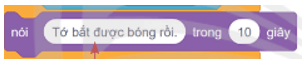
Thực hành 2 trang 69 SGK Tin học lớp 4: Trên máy tính em đang sử dụng có trò chơi robot tìm quà. Trò chơi như sau: ban đầu, trên sân khấu có nhân vật robot và món quà như hình 7. Em cần sử dụng phím mũi tên để di chuyển robot về phía món quà mà không chạm vào các tảng đá. Trò chơi kết thúc khi robot chạm vào món quà
Em hãy thực hiện:
a. Mở chương trình và chơi trò chơi robot tìm quà
b. Thay đổi giá trị số để robot di chuyển chậm hơn, dễ dàng hơn trong việc tránh các tảng đá.
Trả lời
a. Mở chương trình Robot tìm quà
Bước 1. Nháy đúp chuột vào biểu tượng 
Bước 2. Chọn thẻ tập tin
Bước 3. Mở từ máy tính
Bước 4. Mở thư mục chứa tệp chương trình, chọn tệp Robot tim qua rồi chọn Open.
Bước 5. Sau đó nhấn nút 
- Nhấn các phím mũi tên 
b. Thay đổi giá trị số để robot di chuyển chậm hơn, dễ dàng hơn trong việc tránh các tảng đá: Nháy chuột vào ô màu xanh đậm để chỉnh sửa giá trị số để thay đổi tốc độ di chuyển 
Tin học lớp 4 trang 69 Vận dụng
Vận dụng trang 69 SGK Tin học 4: Hãy cùng với bạn thực hiện mở và chơi một số chương trình trò chơi có sẵn trong Scratch như lái xe vượt chướng ngại vật, hứng quả, mê cung, xếp hình,...
Trả lời
Em có thể truy cập vào trang Scratch.mit.edu để xem và chơi các trò chơi được chia sẻ trên internet.
Xem thêm lời giải bài tập Tin học lớp 4 Chân trời sáng tạo hay, chi tiết khác:
Tin học lớp 4 Bài 10: Định dạng, tạo hiệu ứng cho trang chiếu
Tin học lớp 4 Bài 13: Tạo chương trình máy tính để kể chuyện
Tin học lớp 4 Bài 14: Điều khiển nhân vật chuyển động trên sân khấu
Xem thêm các tài liệu học tốt lớp 4 hay khác:
- Giải sgk Tin học lớp 4 Chân trời sáng tạo
- Giải Vở bài tập Tin học lớp 4 Chân trời sáng tạo
- Giải lớp 4 Chân trời sáng tạo (các môn học)
- Giải lớp 4 Kết nối tri thức (các môn học)
- Giải lớp 4 Cánh diều (các môn học)
Tủ sách VIETJACK shopee lớp 1-5 (2025):
Đã có app VietJack trên điện thoại, giải bài tập SGK, SBT Soạn văn, Văn mẫu, Thi online, Bài giảng....miễn phí. Tải ngay ứng dụng trên Android và iOS.
Theo dõi chúng tôi miễn phí trên mạng xã hội facebook và youtube:Loạt bài Soạn, Giải bài tập Tin học lớp 4 được biên soạn bám sát nội dung sách giáo khoa Tin học lớp 4 Chân trời sáng tạo (NXB Giáo dục).
Nếu thấy hay, hãy động viên và chia sẻ nhé! Các bình luận không phù hợp với nội quy bình luận trang web sẽ bị cấm bình luận vĩnh viễn.
- Giáo án lớp 4 (các môn học)
- Bài tập cuối tuần lớp 4 Toán, Tiếng Việt (có đáp án)
- Đề thi lớp 4 (các môn học)
- Giải sgk Tiếng Việt lớp 4 - CTST
- Giải Vở bài tập Tiếng Việt lớp 4 - CTST
- Giải sgk Toán lớp 4 - CTST
- Giải Vở bài tập Toán lớp 4 - CTST
- Giải Tiếng Anh lớp 4 Global Success
- Giải sgk Tiếng Anh lớp 4 Smart Start
- Giải sgk Tiếng Anh lớp 4 Family and Friends
- Giải sgk Tiếng Anh lớp 4 Wonderful World
- Giải sgk Tiếng Anh lớp 4 Explore Our World
- Giải sgk Đạo đức lớp 4 - CTST
- Giải sgk Khoa học lớp 4 - CTST
- Giải sgk Lịch Sử và Địa Lí lớp 4 - CTST
- Giải sgk Hoạt động trải nghiệm lớp 4 - CTST
- Giải sgk Tin học lớp 4 - CTST
- Giải sgk Công nghệ lớp 4 - CTST

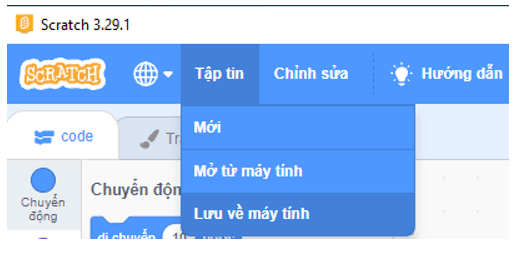
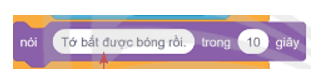


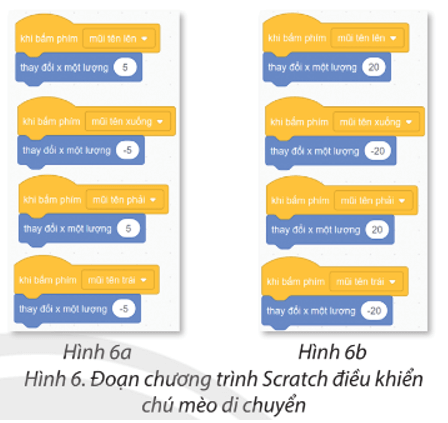
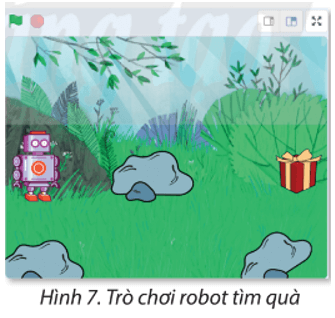
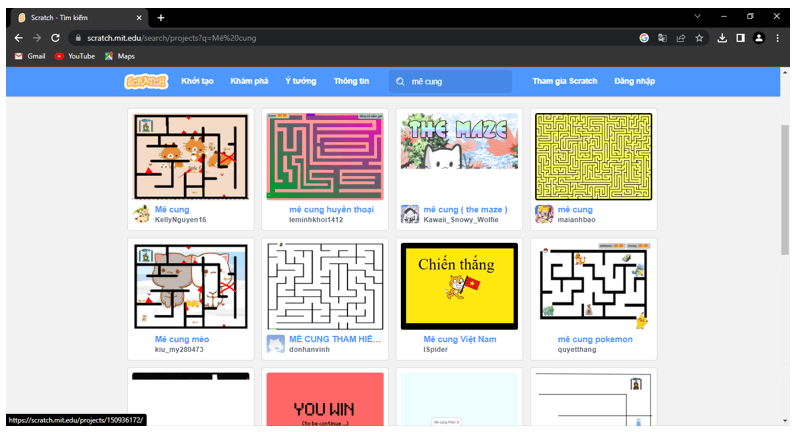



 Giải bài tập SGK & SBT
Giải bài tập SGK & SBT
 Tài liệu giáo viên
Tài liệu giáo viên
 Sách
Sách
 Khóa học
Khóa học
 Thi online
Thi online
 Hỏi đáp
Hỏi đáp

